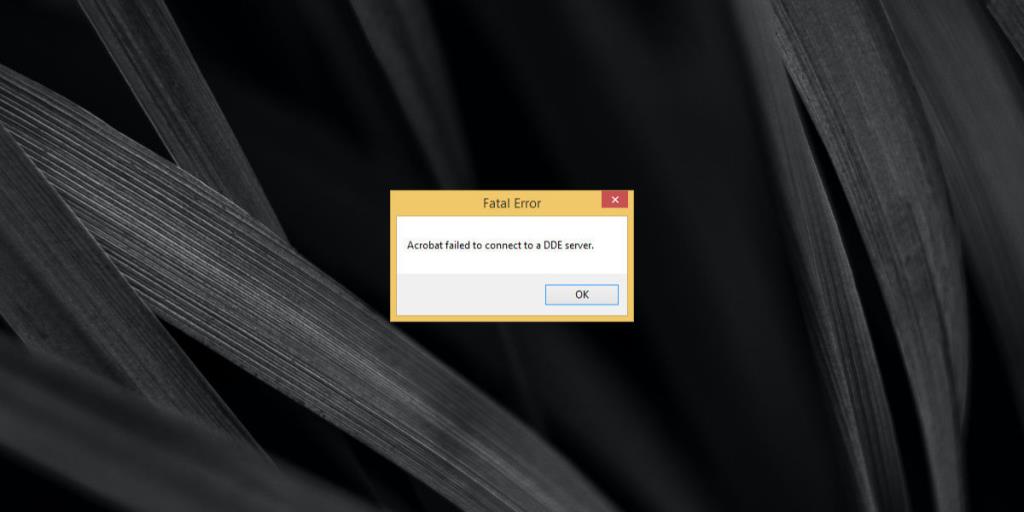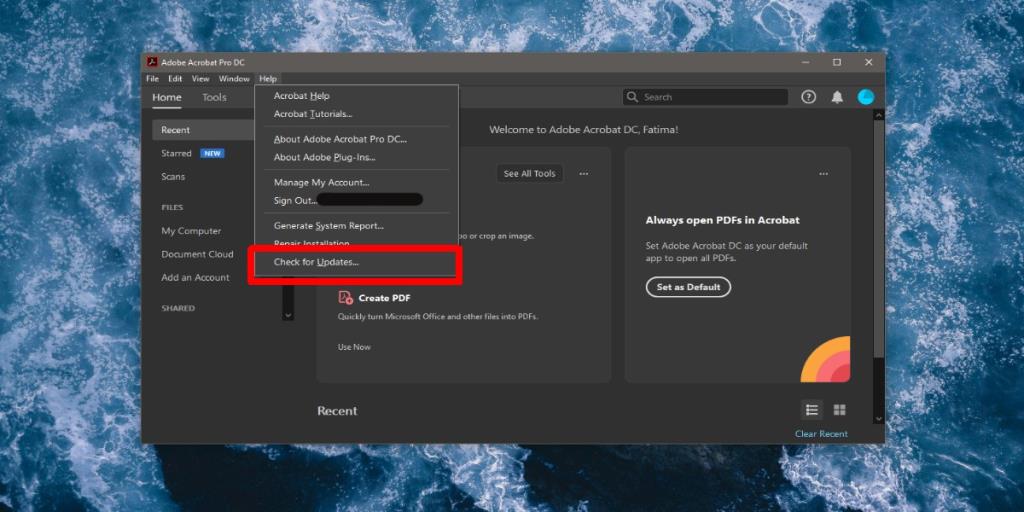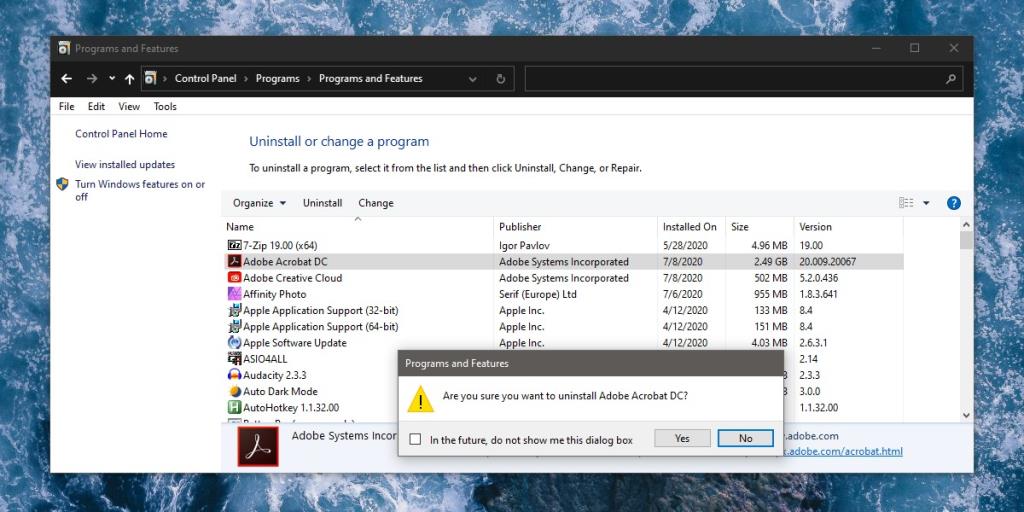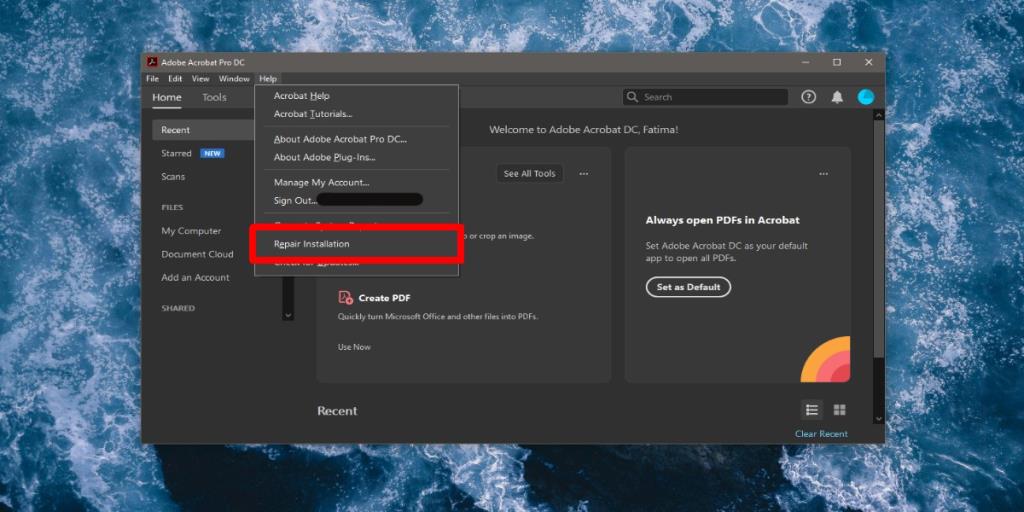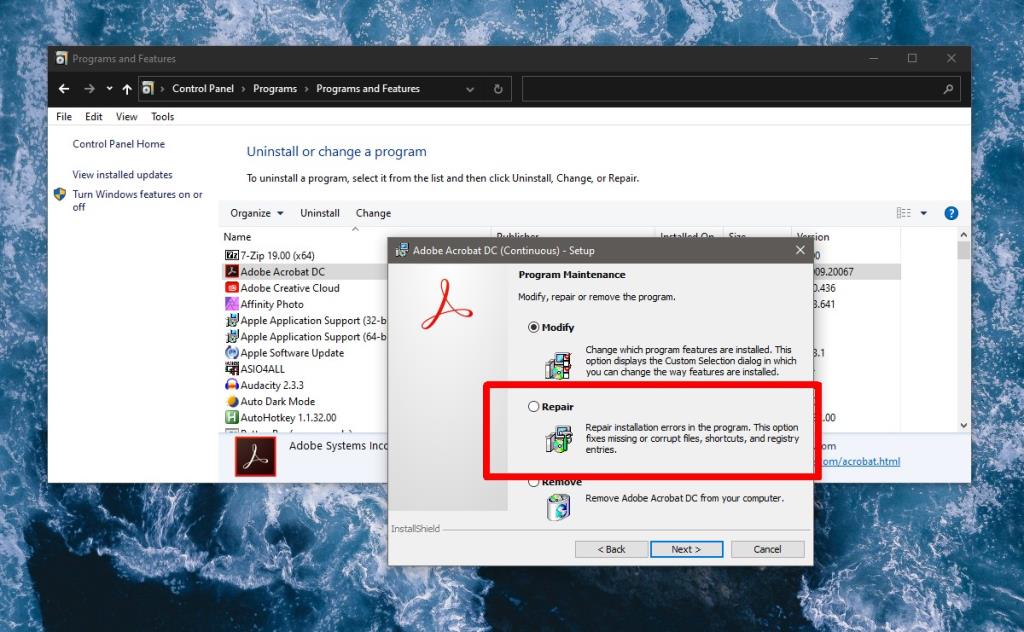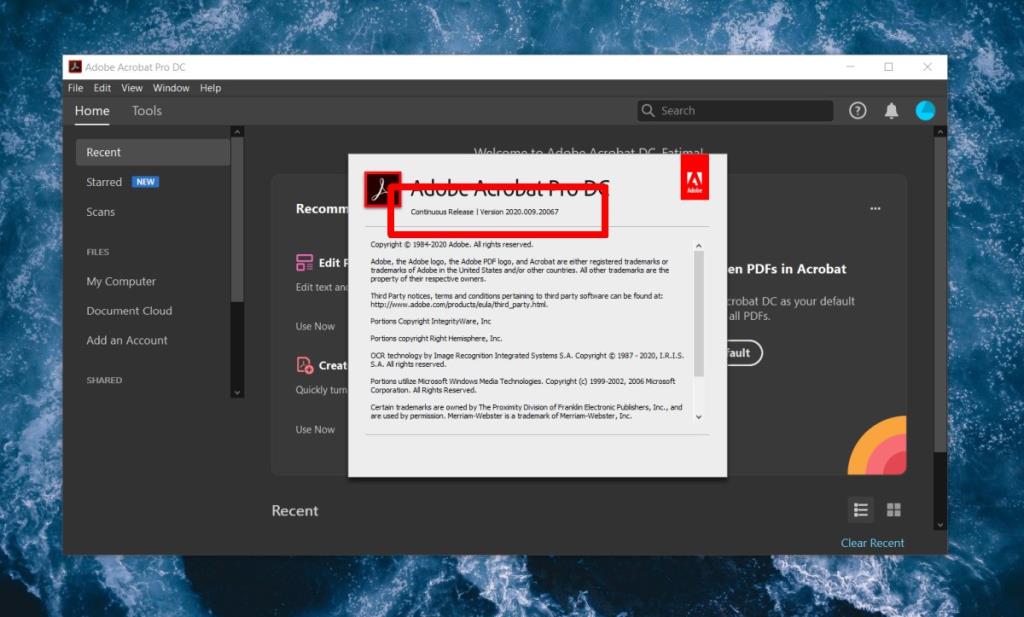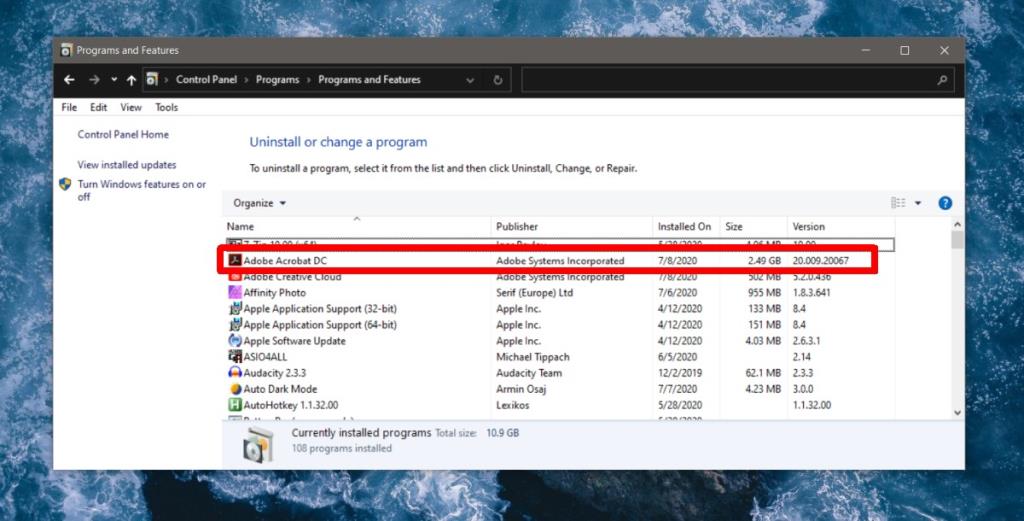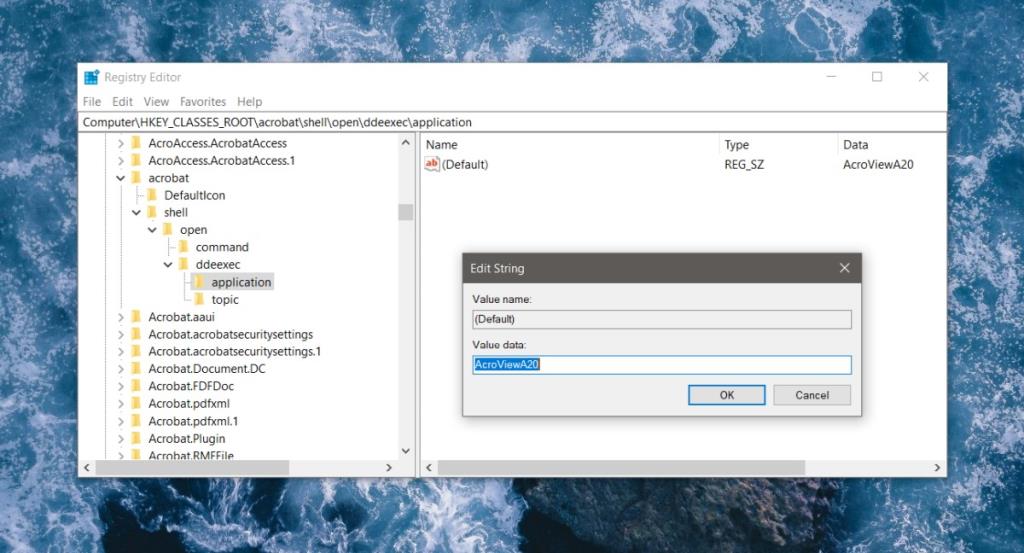Acrobat Reader ialah aplikasi percuma Adobe untuk membuka format fail PDF proprietarinya. Jika anda perlu mencipta atau mengedit PDF, daripada suite Adobe anda memerlukan Acrobat DC. Program ini bukan percuma, jadi anda perlu membeli langganan standard untuk menggunakannya atau mencari apl pihak ketiga untuk kerja itu. Tetapi memandangkan ramai pengguna lebih suka menggunakan Acrobat DC, kami di sini untuk menerangkan perkara yang perlu anda lakukan jika Acrobat gagal menyambung ke pelayan DDE — yang merupakan ralat biasa.
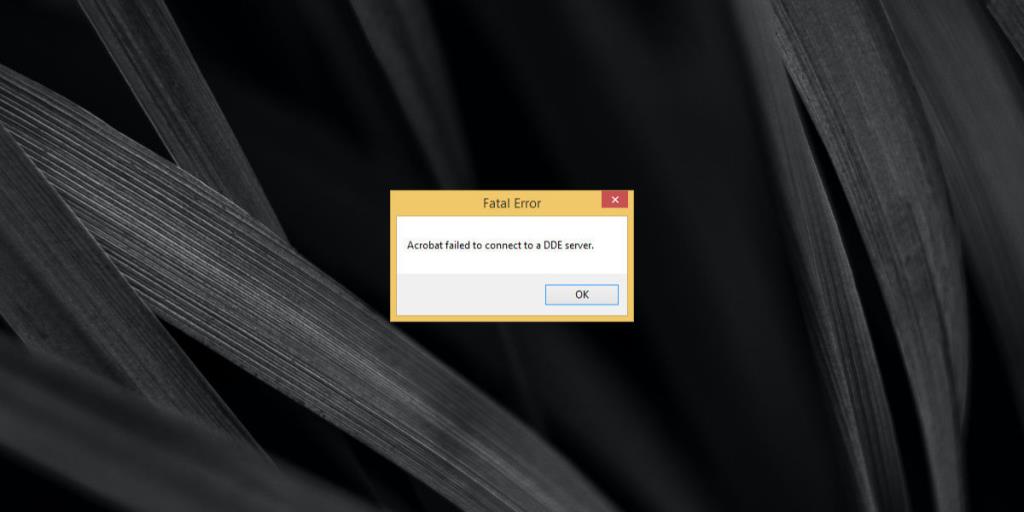
Acrobat gagal menyambung ke pelayan DDE
Acrobat ialah aplikasi yang kaya dengan ciri yang membolehkan pengguna mengedit fail PDF; anda boleh melihatnya, menambah/mengalih keluar teks, menggabungkan berbilang fail menjadi satu, mengalih keluar halaman daripada fail, menambah imej, mengalih keluar imej dan banyak lagi. Oleh itu, ralat 'gagal menyambung ke pelayan DDE' boleh muncul apabila anda;
- Buka fail
- Gabungkan berbilang fail menjadi satu PDF
- Buka apl Acrobat DC
Ralat ini pernah menjadi perkara biasa pada tahun 2011 dan 2017 dan merupakan pepijat yang diketahui pada masa itu. Ia telah ditampal melalui kemas kini pada aplikasi Acrobat DC tetapi ia akan muncul semula dari semasa ke semasa. Satu-satunya perbezaan ialah Adobe tidak mempunyai penyelesaian untuknya kali ini. Cuba pembaikan di bawah dan masalah akan hilang.
1. Cuba fail PDF yang berbeza
Ada kemungkinan bahawa fail PDF yang anda cuba buka atau gabungkan dengan fail lain adalah masalahnya. Cuba buka fail atau fail lain dan lihat jika masalah masih muncul. Jika tidak, fail anda berkemungkinan bermasalah. Jika masalah berterusan, cuba pembetulan lain.
2. Lancarkan semula apl
Tutup semua kejadian Acrobat DC dan kemudian buka apl itu semula.
- Ketik pintasan papan kekunci Win+R untuk membuka kotak Run.
- Dalam kotak Run, masukkan yang berikut dan ketik Enter.
Taskkill /IM acrobat.exe /f
- A Command Prompt tetingkap akan muncul dan kemudian hilang. Sebaik sahaja ia berlaku, anda boleh melancarkan apl itu semula.
3. Kemas kini Acrobat DC
Walaupun ralat ini secara amnya tidak meresap dalam versi apl tertentu, mengemas kininya boleh membantu menyelesaikan masalah dalam beberapa kes. Jika anda boleh membuka apl, ikut langkah ini
- Buka apl Acrobat DC.
- Pergi ke Bantuan>Semak Kemas Kini.
- Pasang kemas kini jika tersedia.
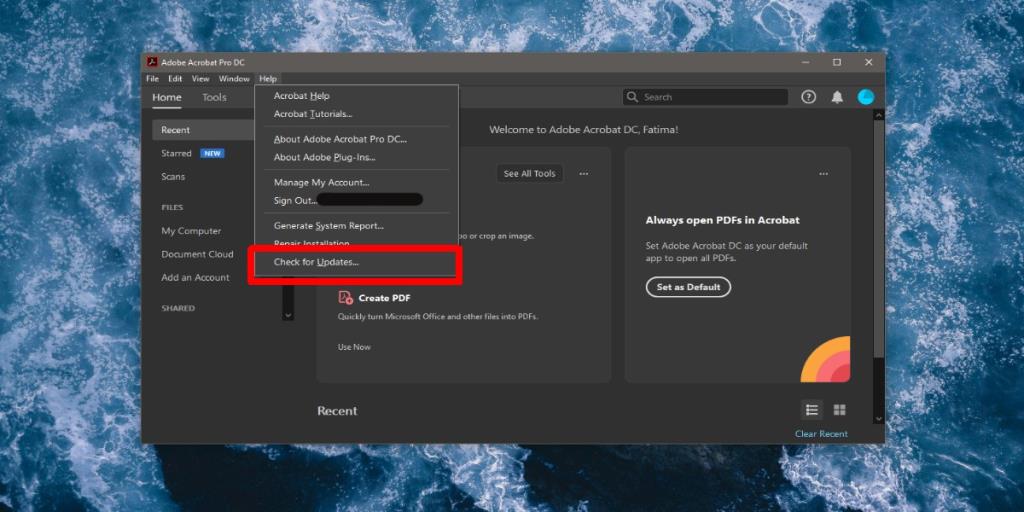
Jika anda tidak dapat membuka Acrobat DC, anda perlu menyahpasang apl itu dan memuat turun dan memasangnya semula.
- Buka Panel Kawalan.
- Pergi ke Program> Nyahpasang Program.
- Pilih Adobe Acrobat DC , dan klik butang Nyahpasang di bahagian atas.
- Setelah apl dinyahpasang, muat turun dan pasang semula.
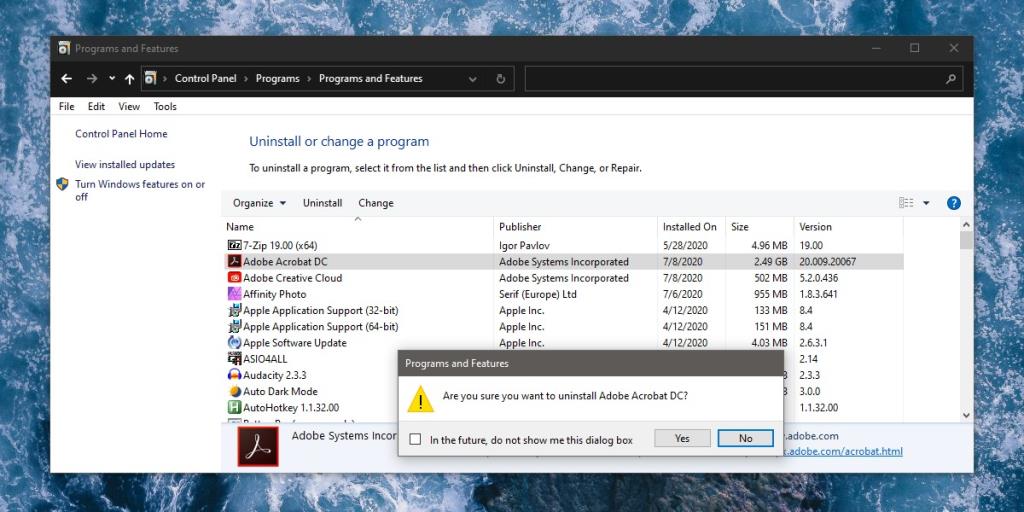
4. Membaiki Acrobat DC
Acrobat DC boleh menghadapi masalah dan ia mempunyai ciri pembaikan terbina dalam sekiranya sesuatu rosak. Jika anda boleh membuka apl, ikut langkah ini untuk membaikinya.
- Buka Acrobat DC.
- Pergi ke Bantuan>Baiki Pemasangan.
- Benarkan apl menyelesaikan pembaikan dan lancarkan semula.
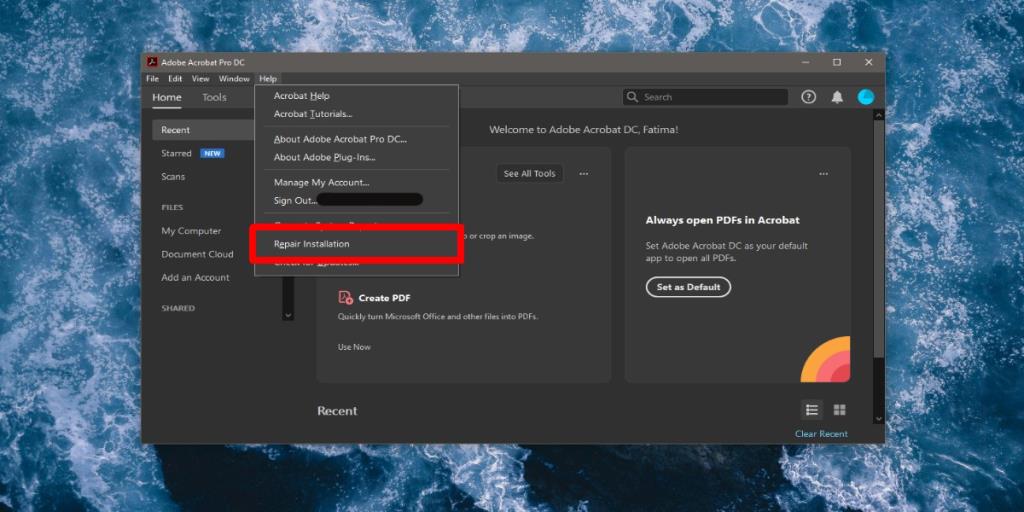
Jika anda tidak dapat menjalankan Acrobat DC tanpa melihat ralat 'gagal menyambung ke pelayan DDE', anda boleh memulakan pembaikan daripada Panel Kawalan.
- Buka Panel Kawalan.
- Pergi ke Program> Nyahpasang Program.
- Pilih Adobe Acrobat DC daripada senarai apl yang dipasang.
- Klik butang Tukar.
- Dalam tetingkap yang terbuka, klik Seterusnya, dan kemudian pilih pilihan Pembaikan.
- Benarkan apl dibaiki dan kemudian bukanya.
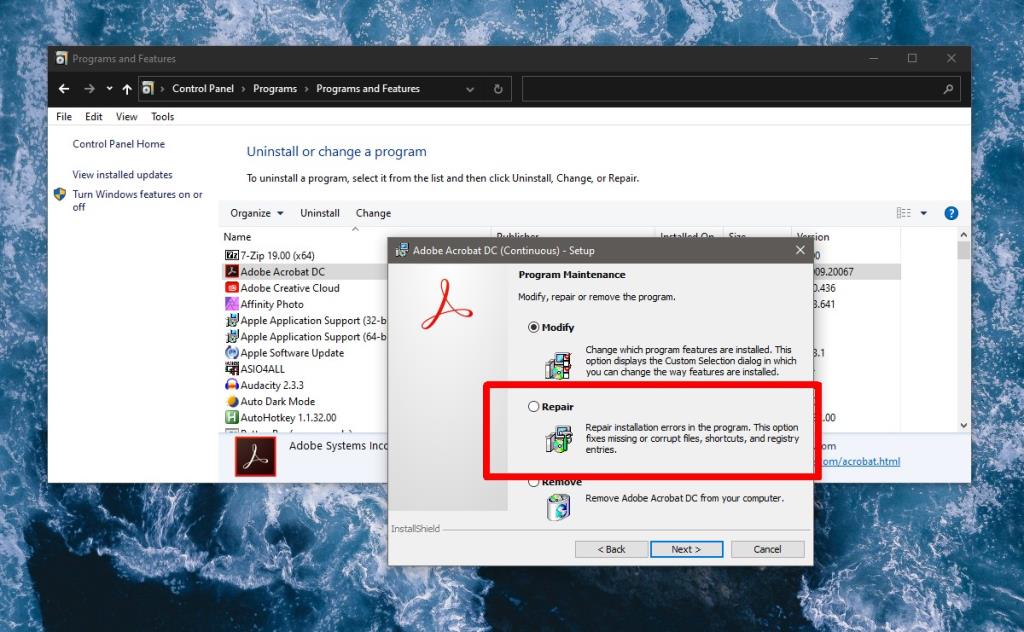
5. Edit nombor versi dalam pendaftaran
Anda mungkin melihat ralat ini jika anda telah mengemas kini Acrobat DC daripada versi lama kepada versi baharu. Versi mungkin tidak dikemas kini dalam pendaftaran Windows dan anda perlu membetulkannya secara manual. Untuk melakukan itu, anda perlu mencari nombor versi Acrobat DC.
Nombor versi Acrobat DC
Jika anda boleh membuka apl Acrobat DC, ikut langkah ini untuk mencari nombor versi.
- Buka Acrobat DC.
- Pergi ke Bantuan>Mengenai Adobe Acrobat DC Pro.
- Dalam tetingkap yang terbuka, semak nombor versi apl.
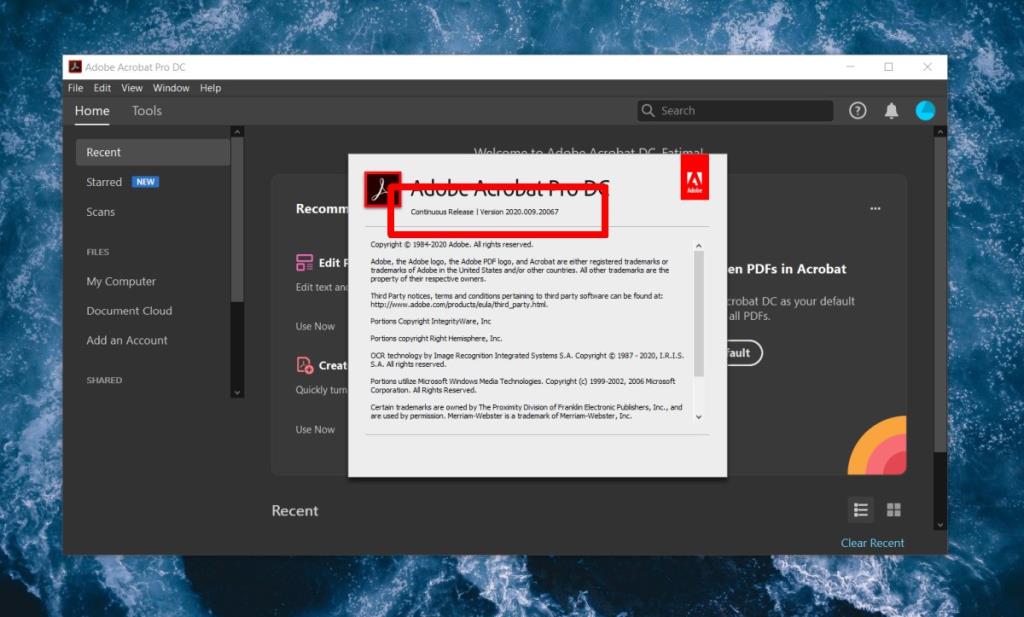
Jika anda tidak dapat membuka apl Acrobat DC, ikut langkah ini;
- Buka Panel Kawalan .
- Pergi ke Program> Nyahpasang program.
- Pilih Adobe Acrobat DC.
- Lihat dalam lajur Versi untuk mencari nombor versi apl.
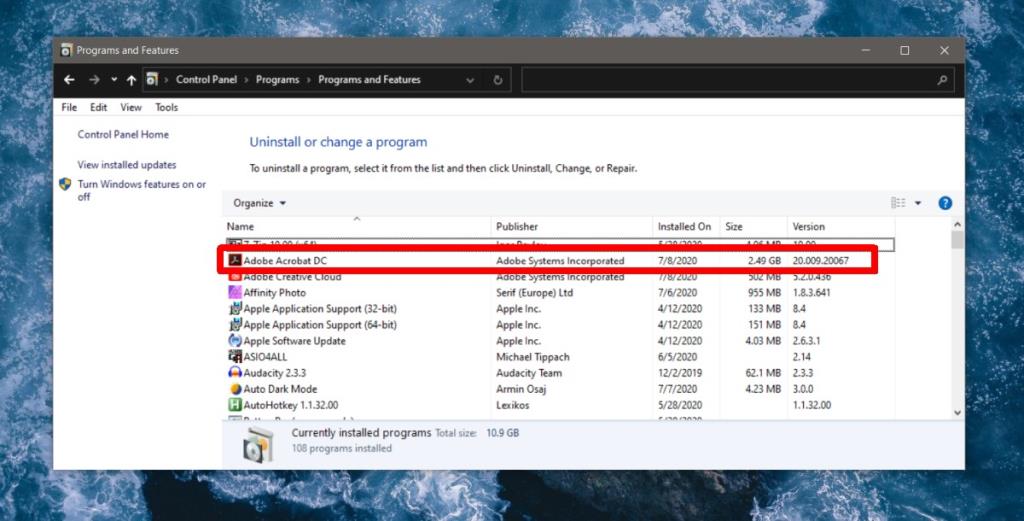
Edit Windows Registry
- Ketik pintasan papan kekunci Win+R untuk membuka kotak Run.
- Dalam kotak Run, masukkan 'regedit' dan ketik Enter.
- Dalam editor pendaftaran, navigasi ke kekunci berikut.
HKEY_CLASSES_ROOT\acrobat\shell\open\ddeexec\application
- Klik dua kali pada nilai Lalai.
- Pastikan nombor sepadan dengan versi apl . Contohnya, jika anda menjalankan versi 20.xxx Adobe Acrobat DC, kotak data nilai hendaklah membaca "AcroViewA20". Tukar nombor di hujung sahaja . Rentetan yang meneruskan nombor mungkin berbeza dan itu tidak perlu dibimbangkan selagi nombor versi sepadan.
- Mulakan semula Acrobat DC dan ralat akan diselesaikan.
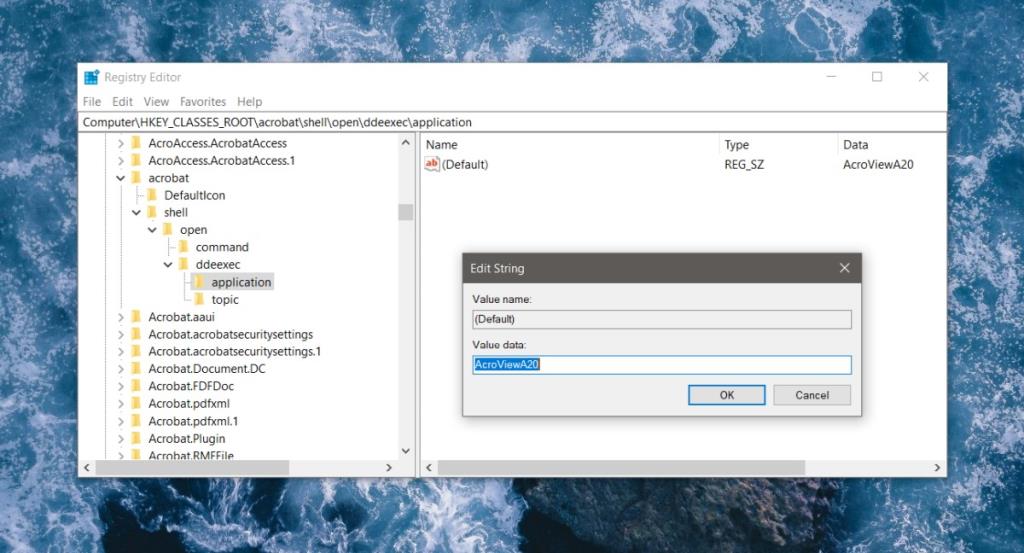
Kesimpulan
Ralat 'gagal menyambung ke pelayan DDE' agak mengelirukan kerana mesej tersebut menyebabkan pengguna berfikir terdapat masalah dengan perkhidmatan dalam talian yang cuba diakses oleh Acrobat DC.
Ia sebenarnya adalah masalah dengan apl itu sendiri tetapi bukan satu masalah yang pengguna boleh selesaikan masalah secara langsung dengan menukar satu atau dua tetapan.
Sebaliknya apl itu sama ada perlu dipasang segar, dibaiki atau diperbaiki secara manual daripada pendaftaran.